Bật mí 5 mẹo cải thiện chất lượng âm thanh trên iPhone
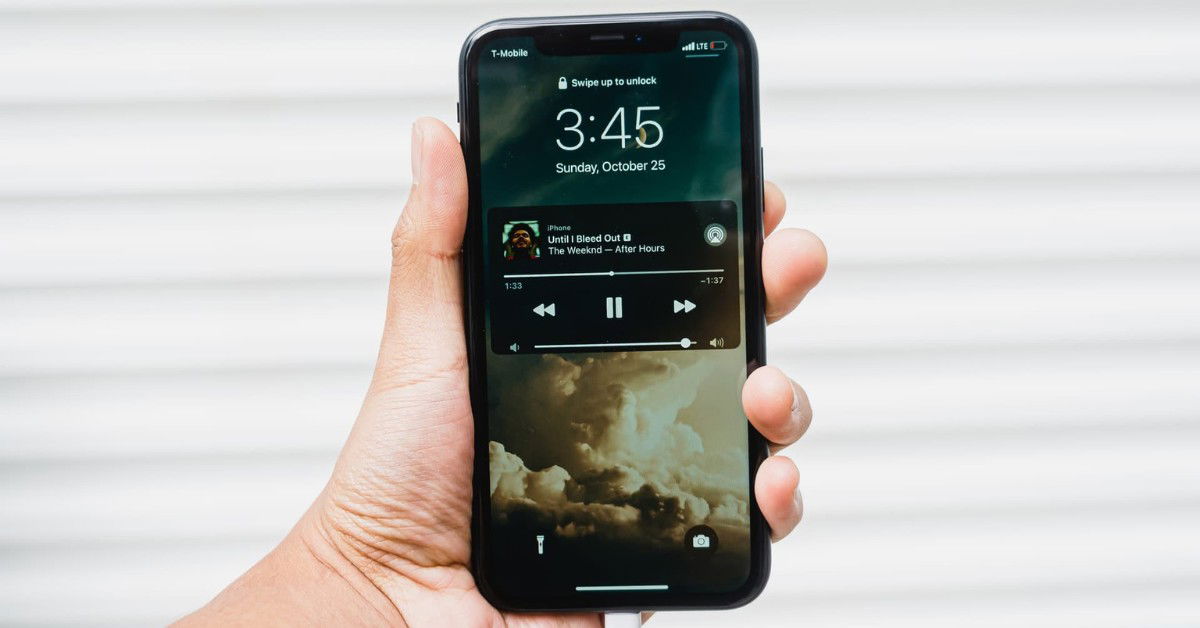
Xem nhanh [ẨnHiện]
Hướng dẫn cách để nghe nhạc hay hơn với iPhone
iPhone là một trong những dòng smartphone sở hữu chất lượng âm thanh vô cùng tuyệt vời, dù bạn dang sử dụng loa, tai nghe có dây hay tai nghe không dây. Tuy nhiên, bạn vẫn có thể gặp phải chất lượng âm thanh kém trên iPhone của mình trong một số trường hợp. Nguyên nhân chủ yếu thường liên quan đến phần cứng hoặc phần mềm.
Nếu bạn đang phải bất kỳ sự cố âm thanh nào khi gọi điện, nghe nhạc hoặc xem video. Vậy hãy thử 5 mẹo cải thiện chất lượng âm thanh trên iPhone được XTmobile tổng hợp bên dưới bài viết này.
Bật phát trực tuyến chất lượng cao
Thông thường, để giải quyết các vấn đề về âm lượng trên iPhone của mình, bạn có thể vào phần cài đặt để tùy chỉnh lại âm thanh. Song, nếu đang sử dụng ứng dụng bên thứ ba để nghe nhạc như Youtube Music hoặc Spotify, bạn cũng có thể điều chỉnh và cải thiện chất lượng âm thanh trực tiếp trên các phần mềm này.
Trong nhiều trường hợp, chất lượng âm thanh của các ứng dụng này được đặt ở mức thấp hoặc trung bình nhằm giảm mức sử dụng dữ liệu khi không có kết nối Wi-Fi. Nhưng tùy thuộc vào ứng dụng, thiết lập chất lượng cho Wi-Fi cũng có thể thể được đặt ở mức thấp theo mặc định.
Chính vì vậy, để cải thiện chất lượng âm thanh của Spotify trên iPhone, người dùng hãy mở ứng dụng. Sau đó, truy cập vào Cài đặt > Chất lượng âm thanh > chọn Cao/Rất cao trong mục Stream qua Wi-Fi. Ngoài ra, bạn cũng có thể lựa chọn chất lượng âm thanh này cho các bản nhạc đã tải xuống. Mặt khác, bạn đăng ký gói dữ liệu di động ổn định, bạn cũng sẽ có tùy chọn này trong mục Stream qua dữ liệu di động.
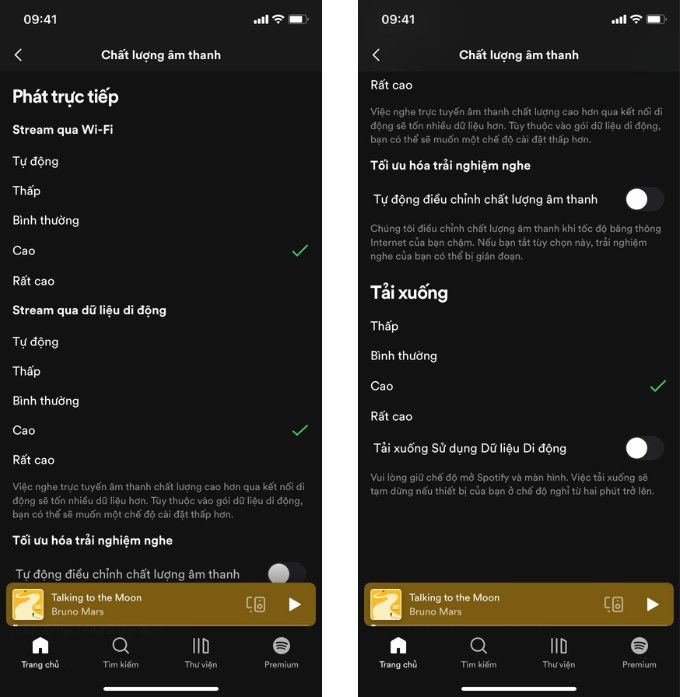
Trước khi thoát khỏi menu Cài đặt, hãy đảm bảo chế độ Tự động điều chỉnh chất lượng âm thanh đã được tắt để đảm bảo chất lượng âm thanh trên ứng dụng này được nhất quán.
Các ứng dụng phát nhạc trực tuyến bên thứ ba khác cũng có các bước cài đặt tương tự. Nếu bạn thường xuyên sử dụng Apple Music để nghe nhạc, hãy bật phát trực tuyến chất lượng cao bằng cách vào Cài đặt > Nhạc > Truyền phát qua mạng di động > Chọn Chất lượng cao.
Bên cạnh đó, bạn cũng có thể bật và điều chỉnh các cài đặt cho bộ điều chỉnh âm bằng cách nhất vào mục EQ trong menu cài đặt Nhạc.
Điều chỉnh cài đặt trong phần Trợ năng
Đôi lúc, việc thực hiện một số điều chỉnh hoặc cải thiện nhất định trong iOS có thể khiến chất lượng âm thanh trên iPhone của bạn kém hơn. Nếu đã kiểm tra tất cả các cài đặt trên điện thoại và không thấy bất kỳ điều gì bất thường, bạn có thể thử điều chỉnh một số cài đặt âm thanh trong cài đặt Trợ năng.
Việc điều chỉnh chế độ điều chỉnh tai nghe có thể cải thiện chất lượng âm thanh trên iPhone một cách bất ngờ. Để thực hiện điều này, hãy truy cập ứng dụng Cài đặt > Vào mục Trợ năng > Âm thanh/Hình ảnh > Bật Thích nghi tai nghe. Ngoài ra, tại mục Chỉnh âm thanh cho, người dùng có thể thử các tùy chọn Tông cân bằng, Khoảng giọng nói hoặc Độ rõ để xem chế độ nào phù hợp nhất.
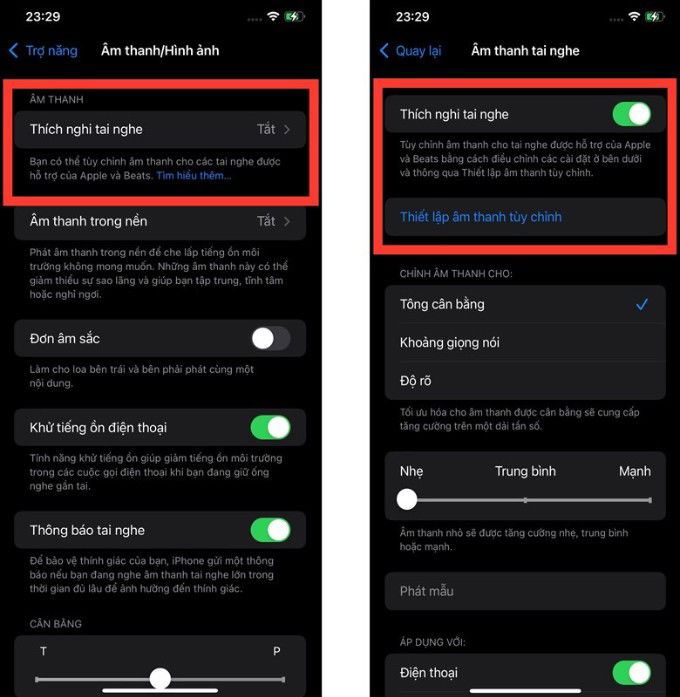
Sau đó, bạn hãy di chuyển thanh trượt giữa Nhẹ, Trung bình và Mạnh ngay bên dưới. Đồng thời, hãy bật hết các mục Điện thoại và Phương tiện trong mục Áp dụng với. Sau khi thực hiện các thay đổi trên, người dùng hãy nhấn vào Phát mẫu để xem liệu âm thanh trên điện thoại có bất kỳ cải thiện nay hay không. Cách thứ hai, hãy phát nhạc ở chế độ nền trong khi điều chỉnh để xem các thay đổi theo thời gian thực.
Vệ sinh lưới loa trên iPhone
Một số người dùng cho rằng, việc làm sạch lưới loa không phải là bước quan trọng để cải thiện chất lượng âm thanh trên iPhone. Tuy nhiên, thực tế không phải như vậy. Một chút bụi bẩn hoặc xơ vải bám trên loa cũng có thể để lại ảnh hưởng tiêu cực đến âm thanh phát ra. Do đó, hãy thường xuyên kiểm tra và vệ sinh lưới loa bằng bằng tăm, bàn chải nhỏ hoặc băng keo.

Dưới đây là gợi ý các bước làm sạch loa trên iPhone một cách an toàn:
- Bước 1: Đầu tiên, hãy tắt nguồn iPhone của bạn.
- Bước 2: Lau sạch lưới loa một cách nhẹ nhàng.
- Bước 3: Sử dụng bóng thổi khí làm sạch bụi trên lưới loa.
- Bước 4: Lau lại lưới loa bằng vải sợi nhỏ thấm cồn sopropyl.
- Bước 5: Dùng tăm bông để loại bỏ các mảnh vụn còn sót lại.
Lưu ý quan trọng: Người dùng phải đảm bảo không có chất lỏng nào lọt vào bên trong lưới loa. Không nên sử dụng những miếng vải quá ẩm và có thể nhỏ giọt vào máy tránh trình trạng hư hỏng.
Kích hoạt độ tương thích trợ thính
Nếu bạn gặp sự cố âm thanh trên iPhone khi sử dụng tai nghe, có một cách khắc phục không quá phổ biến mà bạn có thể thử. Đây là chế độ kích hoạt tính năng tương thích với máy trợ thính, thường sử dụng cho người khiếm thính. Để thực hiện điều này, bạn hãy vào Cài đặt > Chọn Trợ năng > Vào mục Thiết bị nghe > Bật tính năng Độ tương thích trợ thính.
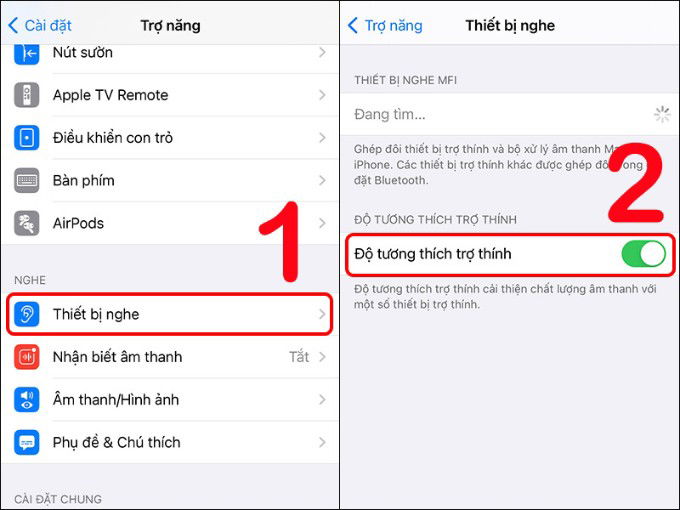
Mặc dù, tính năng này thường sử dụng để cải thiện chất lượng âm thanh đối với một số máy trợ thính. Nhưng đôi khi, nó cũng có tác động tích cực đến chất lượng âm thanh khi đeo tai nghe có dây hoặc không dây. Do đó, bạn có thể xem xét và thử để xem nó có hiệu quả hay không.
Thiết lập âm thanh không gian cá nhân hóa
Trong trường hợp, bạn đang sử dụng AirPods, AirPods Pro, AirPods Max, Beats Fit Pro hoặc Beats Studio Pro để nghe nhạc. Hãy thử sử dụng thiết lập âm thanh tùy chỉnh trên iPhone để cải thiện chất lượng âm thanh. Nó sử dụng các thuật toán nhằm mô phỏng trải nghiệm âm thanh vòn hoàn chỉnh, điều này sẽ giải quyết một số vấn đề về âm thanh của bạn.
Để kích hoạt tính năng này, bạn hãy chọn biểu tượng (i) bên cạnh tên AirPods đã được kết nối thông qua Cài đặt > Bluetooth. Sau đó, chọn Âm thanh không gian cá nhân hóa và thực hiện theo hướng dẫn trên màn hình để chỉnh cấu hình theo sở thích âm nhạc của bạn. Một cách làm khác mà người dùng có thể thực hiện: Cài đặt > Âm thanh & Cảm ứng > Âm thanh không gian cá nhân hóa.
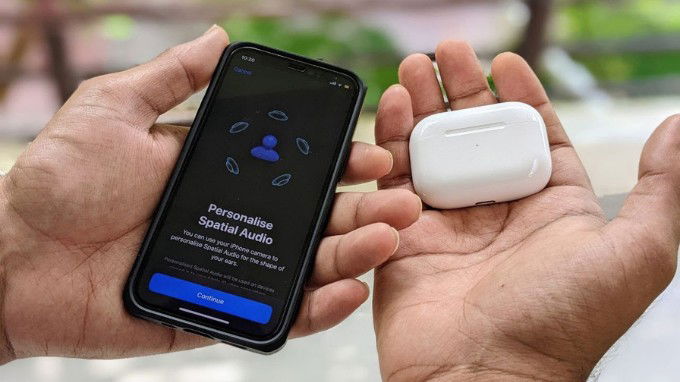
Thiết lập Âm thanh không gian cá nhân là một quá trình phức tạp với ba bước sử dụng camera trước của iPhone. Đầu tiên, bạn phải nhìn thẳng vào camera và di chuyển đầu theo nhiều góc độ khác nhau. Sau đó, đối với hai bước tiếp theo, bạn phải di chuyển iPhone theo chuyển động tròn từ cả hai bên đầu ra phía trước.
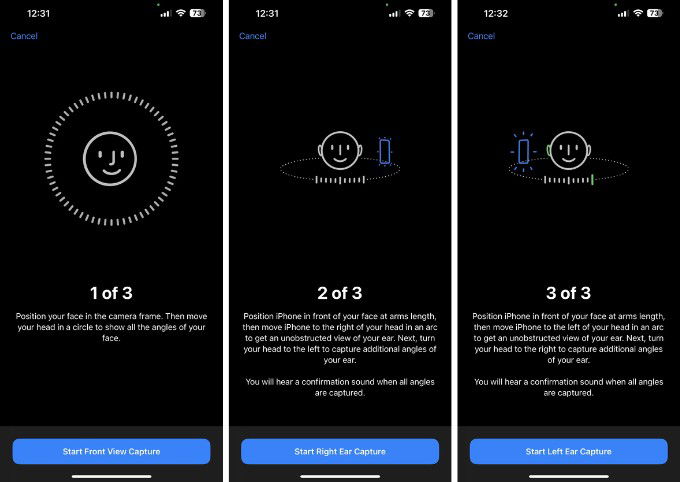
Thiết lập này là một quá trình tương đối phức tạp với 3 bước sử dụng camera trước của iPhone. Đầu tiên, bạn cần nhìn thảng vào camera và di chuyển đầu theo nhiều góc độ khác nhau. Ở hai bước tiếp theo, bạn phải di chuyển điện thoại iPhone theo chuyển động tròn từ hai bên đầu cho đến phía trước.
Hoạt động của tính năng này là điều chỉnh âm thanh theo cấu hình của bạn để có được những trải nghiệm đắm chìm hơn. Nó mô phỏng âm thanh vòm để cải thiện âm thanh stereo truyền thống. Việc này có khả năng cải thiện đáng kể chất lượng âm thanh trên iPhone thông qua tai nghe tương thích của bạn.
Tạm kết:
Trên đây là 5 mẹo cải thiện chất lượng âm thanh trên iPhone. Hy vọng, bạn đọc có thể thực hiện được thành công để trải nghiệm nghe nhạc trên điện thoại trở nên hay và sống động hơn. Mọi thắc mắc liên quan đến bài viết, bạn có thể bình luận ngay bên dưới để được XTmobile giải đáp thêm nhé!
Xem thêm:
- Hướng dẫn kiểm tra ngày kích hoạt iPhone cực kỳ đơn giản
- Đây là cách điều khiển iPhone bằng mắt qua Eye Tracking trên iOS 18
- Cách đồng bộ và khôi phục danh bạ đã xóa trên điện thoại qua Gmail
XTmobile.vn





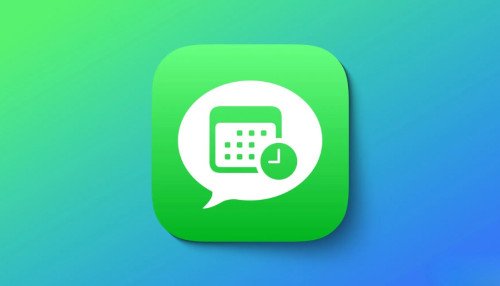


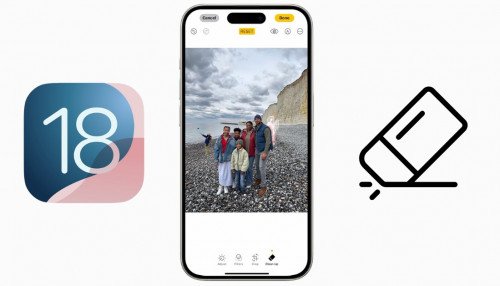
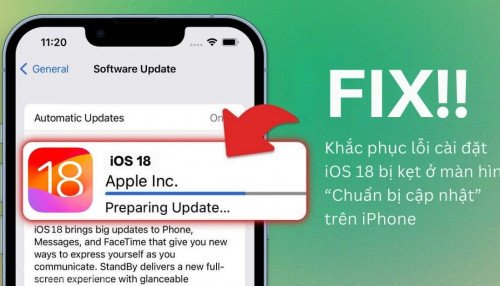
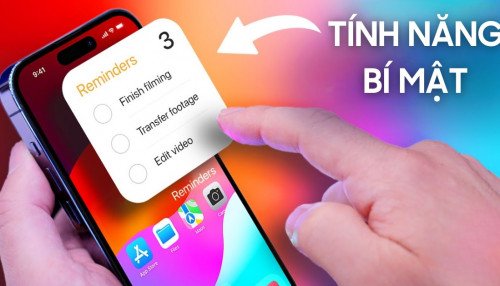
_crop_Meo-su-dung-microsoft-office-xtmobile.jpg)
_crop_cach-dung-meta-ai-trong-tin-nhan-tren-instagram-xtmobile.jpg)
_crop_iphone-17-air-lo-thiet-ke-moi.jpg)
_crop_sac-nhanh-galaxy-s25-xtmobile.jpg)
_crop_chia-se-vi-tri-truc-tiep-tren-instagram-xtmobile.jpg)






